
المحتوى
- لماذا يتعطل Fortnite على Nintendo Switch؟
- استكشاف مشكلات تعطل Fortnite وإصلاحها على Nintendo Switch
- قراءات المقترحة:
- احصل على المساعدة منا.
إذا كنت أحد لاعبي Fortnite وواجهت مؤخرًا تعطل اللعبة باستمرار على Nintendo Switch ، فقد يكون ذلك بسبب خلل بسيط أو بسبب مشكلات أكثر خطورة. في هذه المقالة ، سنوضح لك كيفية إصلاح مشكلات الأعطال لهذه اللعبة بسهولة.
لماذا يتعطل Fortnite على Nintendo Switch؟
لا يوجد سبب واحد وراء تعطل Fortnite على أي منصة معينة ، في حالتنا هنا ، Switch. فيما يلي بعض العوامل الشائعة التي قد تؤدي إلى إغلاق اللعبة بشكل غير متوقع.
خطأ غير متوقع في اللعبة.
يمكن أن تواجه أي لعبة أخطاء أو أخطاء لا يتوقعها المطورون في بعض الأحيان. وهذا بدوره يمكن أن يسبب مشاكل مثل الانهيار. حتى الآن ، لا يحتوي إصدار Switch من Fortnite إلا على حد أدنى من الأخطاء ، لذا إذا استمرت لعبتك في الانهيار عليك حتى الآن ، فحاول إعادة تشغيل وحدة التحكم ومعرفة ما إذا كان ذلك سيساعدك.
إذا لم يتغير شيء بعد إعادة التشغيل ، فمن المحتمل أن تكون المشكلة ناتجة عن شيء آخر.
مشاكل الاتصال أو الخادم.
قد تؤدي حالات الانقطاع أو الصيانة المخطط لها أو غير المخطط لها في بعض الأحيان إلى مقاطعة اللعبة مما يؤدي إلى تعطلها. قد يتمكن بعض المستخدمين من تحميل اللعبة إلى القائمة الرئيسية ولكن بعد الاتصال في البداية بجلسة متعددة اللاعبين ، قد تنهي لعبة Fortnite فجأة أو تتعطل.
هذا السيناريو ، على الرغم من ندرته ، يحدث من وقت لآخر. إذا لم تواجه وحدة التحكم الخاصة بك مشكلة في تحميل Fortnite والانضمام إلى جلسة عبر الإنترنت ولكن المشكلة تبدأ في منتصف اللعبة ، فقد يكون ذلك بسبب مشكلة في الخادم.
في بعض الحالات ، يمكن أن تتسبب مشكلة في شبكتك المحلية في تعطل اللعبة ، على سبيل المثال إذا كانت سرعة الإنترنت بطيئة أو إذا استمر الاتصال في قطع الاتصال.
خلل في البرامج الثابتة لـ Nintendo Switch.
Nintendo Switch عبارة عن منصة ألعاب رائعة ولكن برامجها الثابتة ليست مثالية. في بعض الأحيان ، قد تؤدي إصدارات البرامج الثابتة الجديدة إلى حدوث تعارض مع الألعاب مما يؤدي إلى تعطلها. إذا بدأ Fortnite في التعطل بعد تثبيت تحديث النظام لوحدة التحكم ، فقد يكون لديك خلل في البرنامج الثابت.
يتم إصلاح المشكلات الناتجة عن مشكلات ترميز البرامج الثابتة عن طريق التصحيحات ، لذا قد تضطر إلى انتظار تحديث آخر لإصلاح ما يحدث.
اللعبة المحفوظة تالفة.
في بعض الحالات النادرة ، قد تواجه Fortnite خطأ بسبب بيانات اللعبة التالفة. اعتمادًا على المشكلة ، قد يساعد اكتشاف البيانات الفاسدة وحذفها باستخدام آلية إصلاح الأخطاء في وحدة التحكم. إذا لم يكن الأمر كذلك ، فقد تضطر إلى إعادة البرامج الثابتة إلى إعداداتها الافتراضية عن طريق إجراء إعادة ضبط المصنع.
استكشاف مشكلات تعطل Fortnite وإصلاحها على Nintendo Switch
ستحتاج إلى تنفيذ مجموعة من خطوات تحري الخلل وإصلاحه من أجل إصلاح هذه المشكلة من جانبك.
- تحقق من وجود مشكلات في الخادم.
قبل تحرّي الخلل في مفتاح التبديل وإصلاحه ، تأكد من التحقق مما إذا كانت هناك أي مشكلات من جانب الخادم قد تؤثر على اللعبة في الوقت الحالي.
حاول التحقق من صفحة Fortnite Twitter الرسمية للحصول على تحديثات وأخبار مباشرة عن الأخطاء المعروفة الحديثة.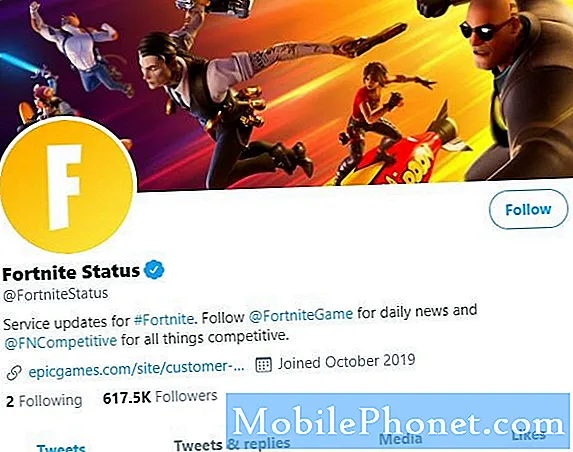
- أعد تشغيل Nintendo Switch.
عادةً ما يكون تحديث النظام عن طريق إعادة التشغيل فعالاً في إصلاح الأخطاء الطفيفة. لإيقاف تشغيل وحدة التحكم ، ما عليك سوى الضغط مع الاستمرار على زر التشغيل لمدة 3 ثوانٍ تقريبًا. بمجرد ظهور خيارات الطاقة ، حدد إيقاف التشغيل. أعد تشغيل وحدة التحكم مرة أخرى وتحقق من المشكلة.
بدلاً من ذلك ، يمكنك فرض إعادة تشغيل وحدة التحكم بالضغط مع الاستمرار على زر التشغيل لمدة 12 ثانية تقريبًا. يكون هذا مفيدًا إذا كان المحول لا يستجيب أو لا يستجيب لأي إدخال.
- تثبيت تحديثات اللعبة والنظام.
أحيانًا يكون الحفاظ على تحديث ألعاب Switch والبرامج الثابتة هو الطريقة الوحيدة لإصلاح الأخطاء المعروفة. تم تعيين Switch لتحديث النظام افتراضيًا ، لذا كل ما عليك فعله هو التأكد من تثبيت إصدارات جديدة للعبة والنظام فور ظهورها.
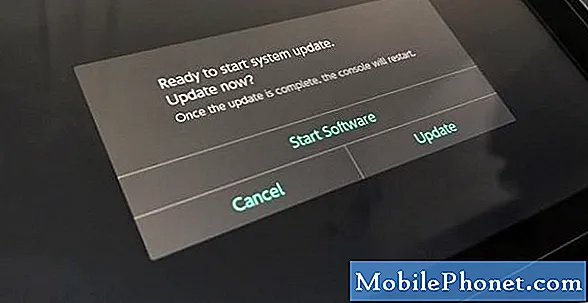
- قم بتحديث ذاكرة التخزين المؤقت لنظام وحدة التحكم.
قد تتداخل ذاكرة التخزين المؤقت للنظام السيئ في بعض الأحيان مع بعض الألعاب وتتسبب في إنهاءها بشكل عشوائي. إذا استمر تعطل Fortnite في هذه المرحلة ، فقم بتحديث ذاكرة التخزين المؤقت للنظام باتباع الخطوات التالية:
-الذهاب إلى القائمة الرئيسية.
-اختر إعدادات النظام.
-اختر النظام.
-حدد خيارات التنسيق.
-حدد مسح ذاكرة التخزين المؤقت.
- حدد المستخدم الذي تريد مسح ذاكرة التخزين المؤقت له واتبع التعليمات.
- أعد تشغيل Nintendo Switch وتحقق من المشكلة.
- احذف بيانات اللعبة الفاسدة.
في أوقات أخرى ، قد تتسبب بعض البيانات الأخرى في توقف التطبيقات أو الألعاب عن العمل بشكل طبيعي. يمكنك إخبار وحدة التحكم بالبحث عن البيانات التالفة المحتملة في النظام باتباع الخطوات التالية:
-الذهاب إلى القائمة الرئيسية.
-اختر إعدادات النظام.
-قم بالتمرير عبر الخيارات الموجودة على اليسار وحدد إدارة البيانات.
- على الجانب الأيمن ، حدد إدارة البرامج.
-ثم حدد البرنامج الذي ترغب في التحقق منه.
-اختر التحقق من وجود بيانات تالفة.
- أعد تثبيت Fortnite.
في بعض الأحيان ، يؤدي حذف اللعبة وإعادة تثبيتها بعد ذلك إلى إصلاح مشكلات التعطل. تأكد من تجربة هذا الحل إذا استمرت Fortnite في الإقلاع عن التدخين من تلقاء نفسها. فيما يلي خطوات حذف اللعبة:
- قم بتمييز اللعبة التي تريد حذفها على الشاشة الرئيسية لجهاز Nintendo Switch.
-اضغط على زر + الموجود على Joy-Con الأيمن لفتح قائمة الخيارات.
-اختر إدارة البرامج من القائمة الموجودة على اليسار.
-اختر اللعبة.
-اختر إدارة البرامج.
-اختر حذف البرنامج.
-حدد حذف مرة أخرى عندما يُطلب منك التأكيد.
بمجرد الانتهاء من إلغاء تثبيته ، يمكنك تنزيل Fortnite مرة أخرى من موقع Nintendo على الويب.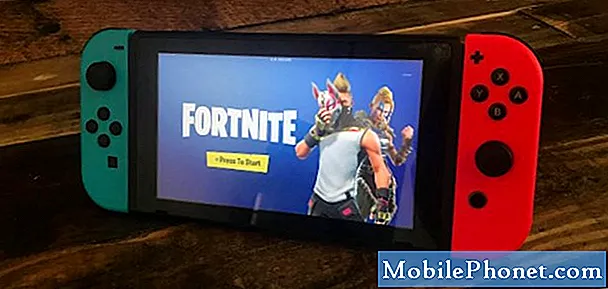
اعدادات المصنع.
إذا لم يساعدك أي من الحلول المذكورة أعلاه ، فيجب أن تحاول إعادة إعدادات البرامج الثابتة لوحدة التحكم إلى الإعدادات الافتراضية. يعد إجراء إعادة تعيين إعدادات المصنع لـ Nintendo Switch حلاً جذريًا ويجب أن يكون الخيار الأخير فقط بعد إعادة الضبط هذه ، ستحتاج إلى إعادة تهيئة وحدة التحكم الخاصة بك مرة أخرى وإعادة تنزيل ألعابك وتطبيقاتك.
قراءات المقترحة:
- ماذا تفعل إذا لم يتم تحميل GTA 5 أو تحطمها | PS4
- كيفية إصلاح Civ 6 (الحضارة 6) مشكلة الأعطال على Nintendo Switch
- كيفية إصلاح لعبة Borderlands 3 متعددة اللاعبين لا تتصل | أجهزة إكس بوكس واحد
- كيفية إصلاح مشكلة تحطم Battlefield 5 على Xbox One
احصل على المساعدة منا.
هل تواجه مشكلات مع هاتفك؟ لا تتردد في الاتصال بنا باستخدام هذا النموذج. سنحاول المساعدة. نقوم أيضًا بإنشاء مقاطع فيديو لمن يريدون اتباع الإرشادات المرئية. قم بزيارة قناة TheDroidGuy Youtube لاستكشاف الأخطاء وإصلاحها.


